8 cách chuyển đổi HEIC sang PNG trên Windows/Mac/Android/iPhone
Kể từ khi Apple 11 ra mắt, ảnh chụp trên thiết bị sẽ được lưu dưới dạng HEIC. Định dạng này áp đặt ít không gian hơn và chất lượng hình ảnh tốt hơn so với JPEG. Nhưng nhiều người vẫn muốn chuyển đổi HEIC sang PNG bởi vì nó vẫn chưa phải là tiêu chuẩn. Và bất chấp sự hỗ trợ của Apple đối với định dạng mới, các nền tảng và hệ điều hành khác chỉ có thể hỗ trợ các định dạng hình ảnh khác. Trong trường hợp bạn không muốn làm giảm chất lượng ảnh, tốt nhất nên chuyển HEIC sang PNG và bài đăng này có những gợi ý tốt nhất.
Danh sách Hướng dẫn
5 cách chuyển đổi HEIC sang PNG trực tuyến/Windows/Mac 3 cách để chuyển đổi HEIC sang PNG trên Android/iPhone Các câu hỏi thường gặp về HEIC sang PNG5 cách chuyển đổi HEIC sang PNG trực tuyến/Windows/Mac
Việc tải xuống một chương trình chuyển đổi có thể gây rủi ro cho thiết bị và tiêu tốn quá nhiều dung lượng. Mặt khác, các trình chuyển đổi trực tuyến cũng có hiệu quả đối với chuyển đổi HEIC. Xem bảng để biết các công cụ được đề xuất.
| Công cụ | Chuyển đổi hàng loạt | Giới hạn kích thước tệp | Giá bán |
| Bộ chuyển đổi HEIC miễn phí AnyRec | Được hỗ trợ | 5MB | Rảnh rỗi |
| CloudConvert | Được hỗ trợ | Vô hạn | Rảnh rỗi |
| heic2png | Được hỗ trợ | 5MB | Rảnh rỗi |
| Chuyển đổi miễn phí | Được hỗ trợ | 1GB | Phí bảo hiểm miễn phí |
| Convertio | Được hỗ trợ | 100MB | Phí bảo hiểm miễn phí |
1. Công cụ chuyển đổi HEIC miễn phí AnyRec trực tuyến
AnyRec Free HEIC Converter trực tuyến 100% có thể truy cập miễn phí trên mọi trình duyệt. AnyRec hỗ trợ chuyển đổi HEIC theo nhóm, do đó bạn có thể dễ dàng tải tệp lên trong khi xử lý từng ảnh. Khi nói đến menu, nó không có quảng cáo, điều này giúp tập trung thuật toán vào việc tạo ra những bức ảnh chất lượng cao với tốc độ nhanh. Trong khi đó, bộ chuyển đổi này bảo vệ dữ liệu EXIF, bao gồm ngày, vị trí GPS, kích thước và các chi tiết khác. Hãy dùng thử AnyRec Free HEIC Converter trực tuyến ngay bây giờ!
Đặc trưng
◆ Công cụ chuyển đổi trực tuyến miễn phí mà không cần cài đặt trình khởi chạy.
◆ Chuyển đổi HEIC sang định dạng chuẩn mà không mất dữ liệu.
◆ Tốc độ xử lý nhanh ngay cả khi tải lên nhiều tệp hơn.
◆ Không có yêu cầu tạo tài khoản hoặc thanh toán.
Bước 1.Truy cập Công cụ chuyển đổi HEIC trực tuyến. Nhấp vào nút “Thêm tệp HEIC/HEIF” để tải lên hình ảnh HEIC của bạn.
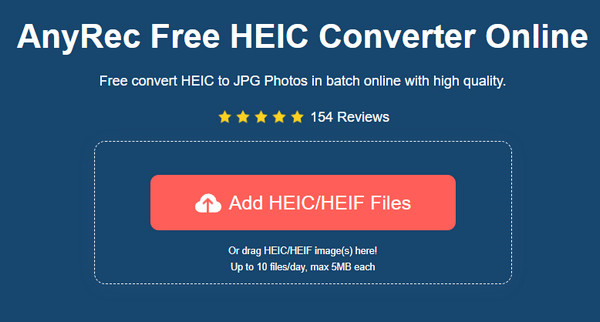
Bước 2.Nhấp vào nút "Tải xuống" để xuất hình ảnh đã chuyển đổi.
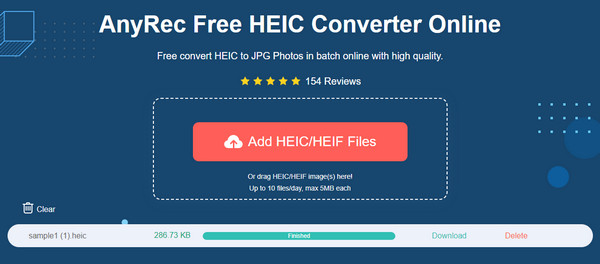
2. CloudConvert
Đối với CloudConvert, việc thay đổi đuôi file chỉ là một công việc đơn giản. CloudConvert là một công cụ an toàn cung cấp giao diện chuyển đổi đơn giản nhưng chứa đầy các tùy chọn để chỉnh sửa chiều rộng, độ vừa vặn, chất lượng, chiều cao và dải. Nó cũng cho phép chuyển đổi hàng loạt cho nhiều loại hình ảnh mà bạn có thể chỉnh sửa riêng lẻ. Phần tốt nhất của bộ chuyển đổi HEIC sang PNG này là có nhiều định dạng được hỗ trợ, do đó việc chuyển đổi sang bất kỳ định dạng đầu ra nào sẽ rất dễ dàng.
◆ Chuyển đổi miễn phí mà không cần đăng ký.
◆ Không giới hạn kích thước tập tin.
◆ Chuyển đổi tốc độ nhanh.
◆ Xem trước thời gian thực trước khi tải xuống.
Bước 1.Từ giao diện chính, thiết lập định dạng đầu vào và đầu ra bên trong hai hộp ở phía trên bên phải.
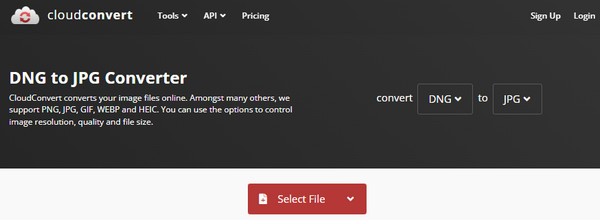
Bước 2.Nhấp vào nút “Chọn tệp” để nhập hình ảnh từ thư mục của bạn. Bạn cũng có thể chọn chỉnh sửa các tùy chọn hoặc cài đặt nâng cao.
Bước 3.Sau khi hoàn tất, hãy nhấp vào nút “Chuyển đổi” để bắt đầu quá trình. Tải xuống hình ảnh PNG và lặp lại quy trình chuyển đổi.
3. heic2png
Một sự thay thế tuyệt vời cho chuyển đổi trực tuyến. Công cụ này được truy cập miễn phí với giao diện rõ ràng với các tính năng chuyển đổi hiệu quả. Ngoài ra, người dùng cũng có thể thay đổi cài đặt ngôn ngữ khác ngoài tiếng Anh, chẳng hạn như tiếng Indonesia, tiếng Tây Ban Nha, tiếng Bồ Đào Nha, v.v. Hãy nhớ rằng trang web chỉ dành cho HEIC sang PNG và các định dạng khác không được hỗ trợ.
◆ Tốc độ chuyển đổi đáng tin cậy.
◆ Hỗ trợ chuyển đổi hàng loạt.
◆ Các định dạng có thể hoán đổi cho nhau.
◆ Lớp phủ đơn giản để điều hướng dễ dàng.
Bước 1.Nhấp vào nút “Tải tập tin lên” hoặc thả hình ảnh từ thư mục của bạn để tải lên.
Bước 2.Sau khi chuyển đổi, hãy nhấp vào nút “Tải xuống” để xuất ảnh PNG.
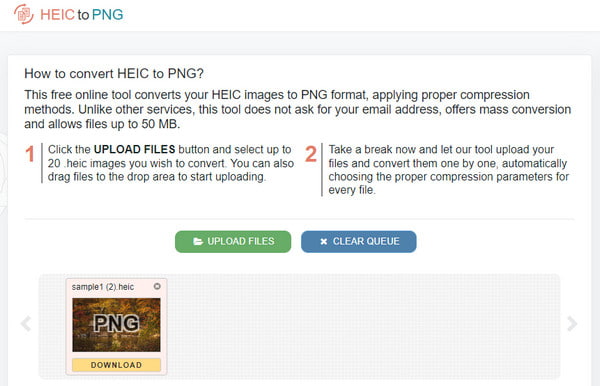
4. FreeConvert
Bạn có cần một bộ chuyển đổi có cài đặt hình ảnh có thể định cấu hình không? Hãy xem FreeConvert với giao diện trực quan và các cài đặt nâng cao phong phú. Công cụ này cho phép bạn tải lên từ nhiều nguồn khác nhau như Google Drive, Dropbox và URL. Không giống như các trình chuyển đổi HEIC sang PNG khác, FreeConvert hỗ trợ 1GB tải lên nhưng có thể tải lên không giới hạn khi bạn mua một trong các gói của nó.
◆ Quá trình tải lên và chuyển đổi nhanh chóng.
◆ Xác định mức độ nén.
◆ Hỗ trợ chuyển đổi hàng loạt.
◆ Không có quảng cáo làm gián đoạn.
Bước 1.Hãy truy cập trang web chính thức và chọn nguồn hoặc nền tảng để tải tệp lên.
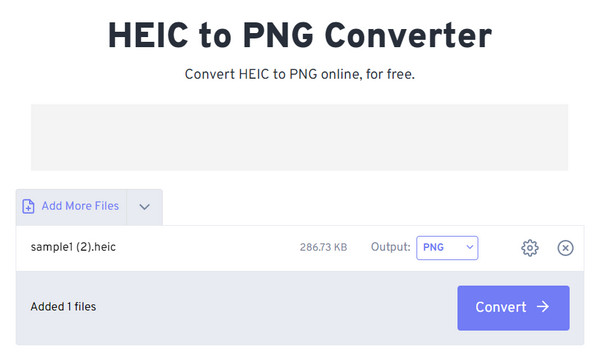
Bước 2.Các cài đặt sẽ nằm trên biểu tượng Cog, nơi bạn có thể chỉnh sửa mức độ nén, chất lượng và các thông tin khác. Nhấp vào nút “Chuyển đổi” để chuyển đổi sang PNG.
5. Chuyển đổi
Convertio là một trong những công cụ phổ biến nhất bạn có thể tìm thấy trực tuyến. Nó trở nên phổ biến vì chuyển đổi đơn giản và tính bảo mật cao liên quan đến quyền riêng tư của người dùng. Mặc dù bạn chỉ có thể tải lên tệp có dung lượng 100MB nhưng Convertio cung cấp nhiều chức năng hơn khi bạn đăng ký hoặc tạo tài khoản. Với điều này, chuyển đổi HEIC là một nhiệm vụ đơn giản.
◆ Hỗ trợ nhiều loại hình ảnh.
◆ Tải tệp lên từ thư mục cục bộ, Dropbox, v.v.
◆ Cung cấp các trình chuyển đổi khác cho tài liệu, video và hơn thế nữa.
◆ Kế hoạch giá cả phải chăng.
Bước 1.Nhấp vào nút “Chọn tệp” để nhập hình ảnh vào trang web.
Bước 2.Chọn định dạng đầu ra. Nhấp vào nút "Chuyển đổi" để xử lý và tải xuống.
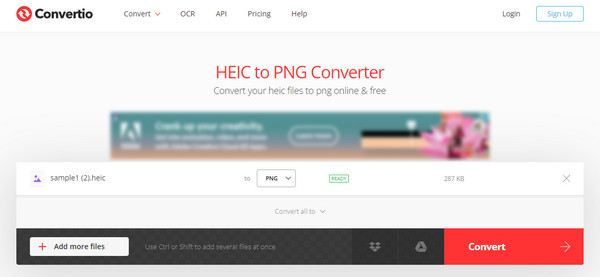
3 cách để chuyển đổi HEIC sang PNG trên Android/iPhone
Vì iOS chủ yếu tạo ra hình ảnh HEIC, bạn có thể chuyển đổi hình ảnh của mình trực tiếp trên điện thoại. Bạn có thể tìm thấy các ứng dụng chuyển đổi tại đây cho Android và iPhone.
| Ứng dụng | HĐH hỗ trợ | Định dạng đầu ra | Giá bán |
| Công cụ chuyển đổi Heic sang JPG/PNG/WEBP | Android | JPEG, PNG, WEBP | Mua hàng trong ứng dụng, miễn phí |
| Công cụ chuyển đổi HEIC sang JPG | Android, iOS | JPEG, PNG | Rảnh rỗi |
| Trình chuyển đổi hình ảnh | iOS | JPEG, SVG, GIF, PSD, v.v. | Mua hàng trong ứng dụng, miễn phí |
1. Trình chuyển đổi HEIC sang JPG/PNG/WEBP
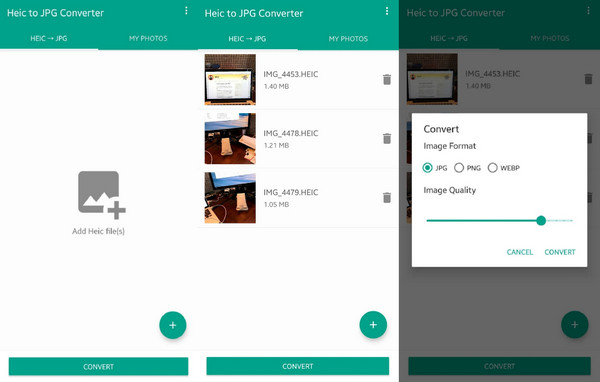
Đây là một ứng dụng dễ sử dụng cho phép bạn chuyển đổi hình ảnh sang các định dạng phổ biến như HEIC, JPG, PNG, v.v. Đây là một lựa chọn tốt cho người dùng Android vì nó bao gồm tất cả các định dạng mà họ cần. Điểm hạn chế là thường xuyên cập nhật, gây ra tình trạng treo ứng dụng ngẫu nhiên khi sử dụng.
- Cho phép chuyển đổi hàng loạt.
- Tốc độ xử lý nhanh.
- Có sẵn trên mọi phiên bản Android.
- Nhẹ.
2. Bộ chuyển đổi HEIC sang JPG
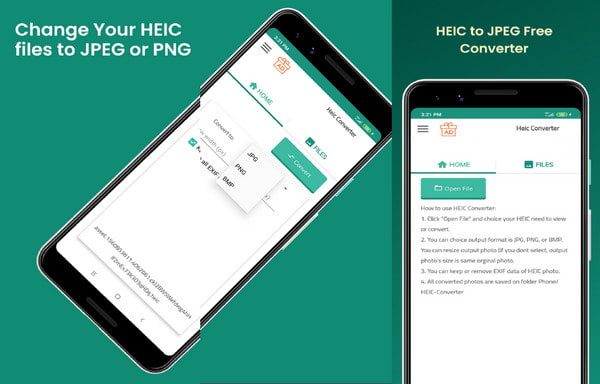
Ứng dụng cũng chuyển đổi HEIC thành PNG với các tùy chọn xóa hoặc giữ siêu dữ liệu EXIF. Đây là một trong những công cụ chuyển đổi duy nhất được sử dụng trên Android và iOS vì nó giữ nguyên chất lượng ban đầu mà không cần thanh toán.
- Cập nhật thường xuyên.
- Giữ nguyên độ phân giải và chất lượng.
- Hỗ trợ HEIC, PNG, JPG và BMP.
- Không cần email hoặc tài khoản.
3. Trình chuyển đổi hình ảnh
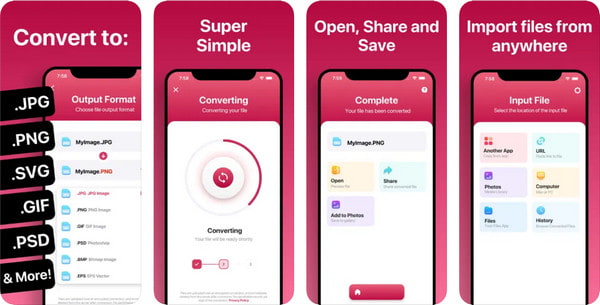
Đây là một ứng dụng iOS giúp thay đổi nhanh chóng phần mở rộng tệp của ảnh của bạn. Bên cạnh các định dạng tiêu chuẩn, Image Converter còn hỗ trợ GIF, EPS, EXR, ICO, WBMP, TIFF, v.v. Quá trình chuyển đổi chỉ mất chưa đầy mười lăm giây, do đó bạn có thể ngay lập tức gửi ảnh AirDrop sang các thiết bị khác.
- Tự động quản lý tập tin.
- Kết nối thiết bị chính với các thiết bị khác.
- Máy chủ đám mây an toàn.
- Chuyển đổi cục bộ không yêu cầu máy chủ.
Các câu hỏi thường gặp về HEIC sang PNG
-
1. Làm cách nào để đặt ảnh máy ảnh thành JPEG?
Thay vì chuyển đổi HEIC sang PNG, bạn có thể chỉnh sửa cài đặt mặc định thành JPEG. Để thực hiện việc này, bạn chỉ cần vào cài đặt Camera. Mở menu Định dạng và chọn tùy chọn Tương thích nhất, đó là JPEG. Hãy nhớ rằng tùy chọn này cũng sẽ ảnh hưởng đến video, xuất video ở định dạng H.264.
-
2. Tại sao tôi cần chuyển HEIC sang PNG?
HEIC là một định dạng tuyệt vời để lưu trữ các tệp chất lượng cao với kích thước tệp nhỏ hơn. Tuy nhiên, nhược điểm của nó là ít được hỗ trợ từ các ứng dụng, chương trình và hệ điều hành. Đây là đủ lý do để chuyển đổi HEIC của bạn sang các định dạng tiêu chuẩn như PNG.
-
3. Sử dụng PNG làm định dạng đầu ra có an toàn không?
Đúng. Trong thực tế, định dạng này được sử dụng cho hình ảnh trong suốt. Tuy nhiên, nó cũng phù hợp để chuyển đổi HEIC. PNG có khả năng nén không mất dữ liệu trong khi có thể hiển thị hình ảnh chất lượng cao trên điện thoại của bạn.
-
4. Làm cách nào để chuyển HEIC sang PNG bằng công cụ gốc trên Mac?
Ứng dụng Xem trước cung cấp trình chuyển đổi tích hợp cho hình ảnh của bạn. Tất cả những gì bạn cần làm là mở hình ảnh trên ứng dụng. Chuyển đến menu Tệp và chọn “Xuất”. Từ hộp thoại, thay đổi phần mở rộng tệp thành PNG, sau đó lưu hình ảnh.
-
5. Tôi có thể chuyển đổi HEIC sang PNG trên iPad không?
Đúng. Hầu hết các công cụ và ứng dụng trực tuyến trong bài đăng này đều có thể truy cập được trên iPad. Bạn có thể chuyển đổi ảnh HEIC bằng Convertio, FreeConvert, AnyRec Free HEIC Converter Online, The Image Converter, v.v.
Phần kết luận
HEIC có tiềm năng trở thành định dạng tiêu chuẩn tiếp theo cho hình ảnh. Nhưng hiện tại, bạn có thể chuyển đổi HEIC sang PNG để mở ảnh nhằm thực hiện quá trình gửi dễ dàng đến thiết bị khác. Trong khi đó, chuyển đổi HEIC sang JPEG bằng AnyRec Free HEIC Converter Online cũng được đề xuất để giữ nguyên chất lượng ban đầu của những bức ảnh yêu thích của bạn.
